Увод
Siri, говорни асистент компаније Apple, кључна је за несметано функционисање iPhone-а, нудећи погодност без употербе руку у различитим ситуацијама. Међутим, контрола јачине звука Siri може бити збуњујућа за многе кориснике који претпостављају да је повезана са општим јачинама медија. Осигуравање да су одговори Siri прилагођеног интензитета за различита окружења је кључ за ефикасну комуникацију. Ова свеобухватна упутства вас воде кроз неопходне кораке за подешавање, отклањање проблема и оптимизацију јачине звука Siri, гарантовајући беспрекорно и ефикасно искуство дигиталног асистента.

Разумевање подешавања јачине звука Siri
Јачина звука Siri одвојена је од општих медијских и звучних обавештења на вашем iPhone-у, разлика која често збуњује кориснике. За разлику од других звукова, јачина звука Siri има своје механизме контроле који захтевају посебна подешавања. Разумевањем ових контрола осигуравате да је ваша интеракција са Siri савршено прилагођена вашим слушним преференцијама, без обзира на нивое спољне буке. Препознавање ових разлика омогућава вам да беспрекорно контролишете аудио излаз Siri.
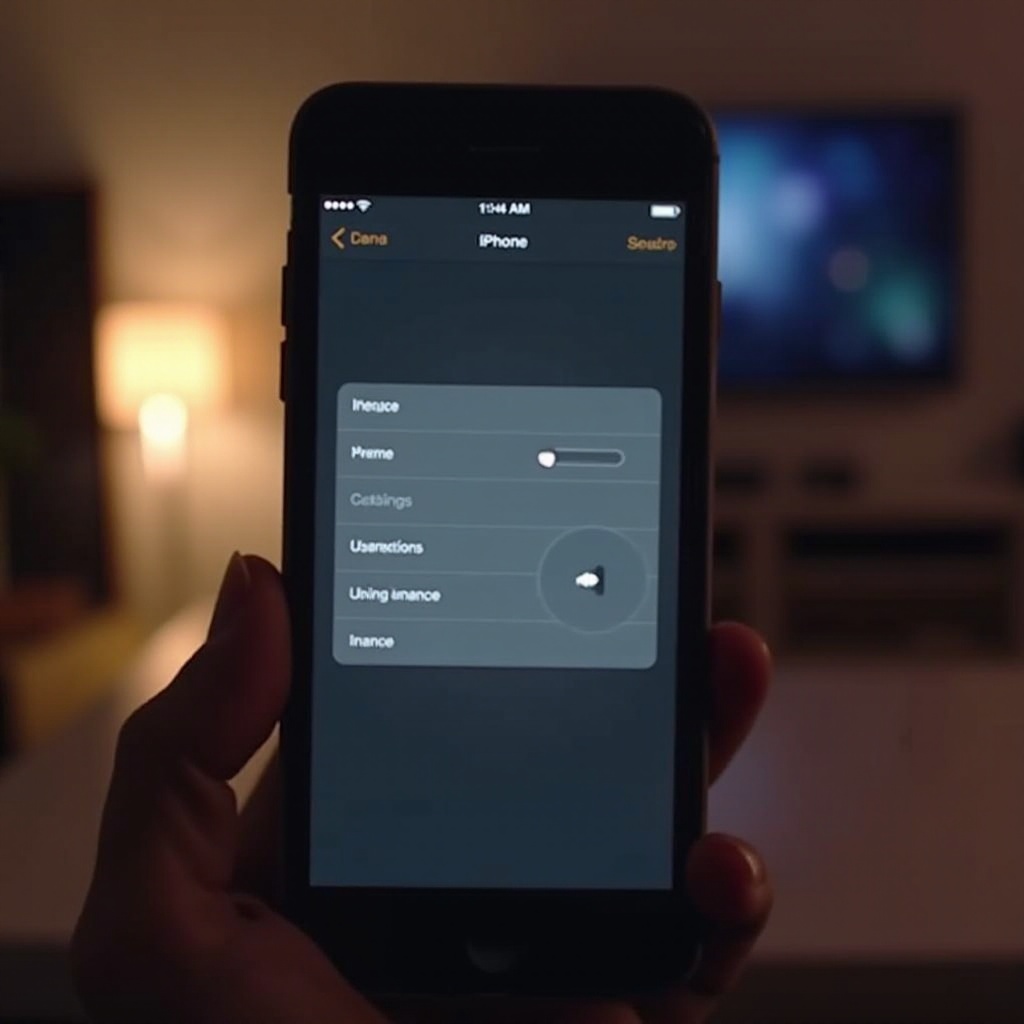
Вођење кроз подешавање јачине звука Siri
Једноставно управљање јачином звука Siri захтева специфичне радње на вашем iPhone-у. Пратите ове корак-по-корак методе да бисте савладали подешавања.
Коришћење дугмади за јачину звука за подешавање јачине звука Siri
- Активирајте Siri: Притисните и држите бочно дугме за најновије iPhone, или Home дугме за старије моделе.
- Подешавање током одговора: Док Siri одговара, користите физичка дугмад за јачину звука на страни вашег уређаја да бисте изменили њену јачину звука. Подешавања се ефикасно обављају само док Siri ради.
Подешавање јачине звука Siri преко подешавања
- Отворите подешавања: Идите у апликацију подешавања вашег iPhone-а.
- Siri & Претрага: Додирните ‘Siri & Претрага’ да бисте приступили ‘Гласовна повратна информација.
- Подесите гласноћу повратне информације: Унутар ‘Гласовна повратна информација,’ измените клизач јачине звука да подесите одзив Siri према вашој жељи.
Коришћење гласовних команди за контролу јачине звука
- Активирајте Siri: Држите дугме за активацију и чекајте њен одговор.
- Контролишите јачину: Упутите Siri реченицом као што је, ‘Постави јачину на [жељени проценат].’ Siri ће подесити јачину на ваш жељени ниво.
Кроз ове методе, осигурате јасан дијалог са Siri, побољшавајући корисничко искуство у различитим звучним окружењима.
Отклањање уобичајених проблема са јачином звука Siri
Повремено, корисници се могу суочити са проблемима као што су променљива подешавања јачине звука или упорни проблеми у одговорима Siri. Решавање ових проблема је од суштинског значаја за неометану помоћ Siri.
Решавање промене јачине звука
- Провера софтвера: Држите софтвер вашег iPhone-а ажурираним тако што ћете отићи у Подешавања > Опште > Ажурирање софтвера.
- Ресетујте подешавања: Да бисте исправили мање проблеме, идите у Подешавања > Опште > Ресетовање > Ресетуј сва подешавања, ресетујући на подразумеване конфигурације без губитка података.
Поправак упорних проблема са јачином звука
- Поново покрените ваш уређај: Једноставно поновно покретање може освежити системске операције и решити многе проблеме.
- Враћање из резервне копије: Вратите претходна подешавања помоћу iTunes или iCloud резервне копије, што може поправити софтверске грешке које утичу на контролу јачине звука.
- Проверите подешавања приступачности: У Подешавања > Приступачност, осигурајте да ваша аудио подешавања не утичу случајно на јачину звука Siri.
Када потражити професионалну помоћ
Ако аутоматизовани поправци нису успешни, саветује се да контактирате Apple подршку или посетите Apple продавницу за стручну помоћ у решавању сложенијих техничких проблема везаних за функционисање Siri.
Уз ове кораке решавања проблема, можете одржати доследну контролу јачине звука Siri, што додатно побољшава вашу дигиталну ефикасност.
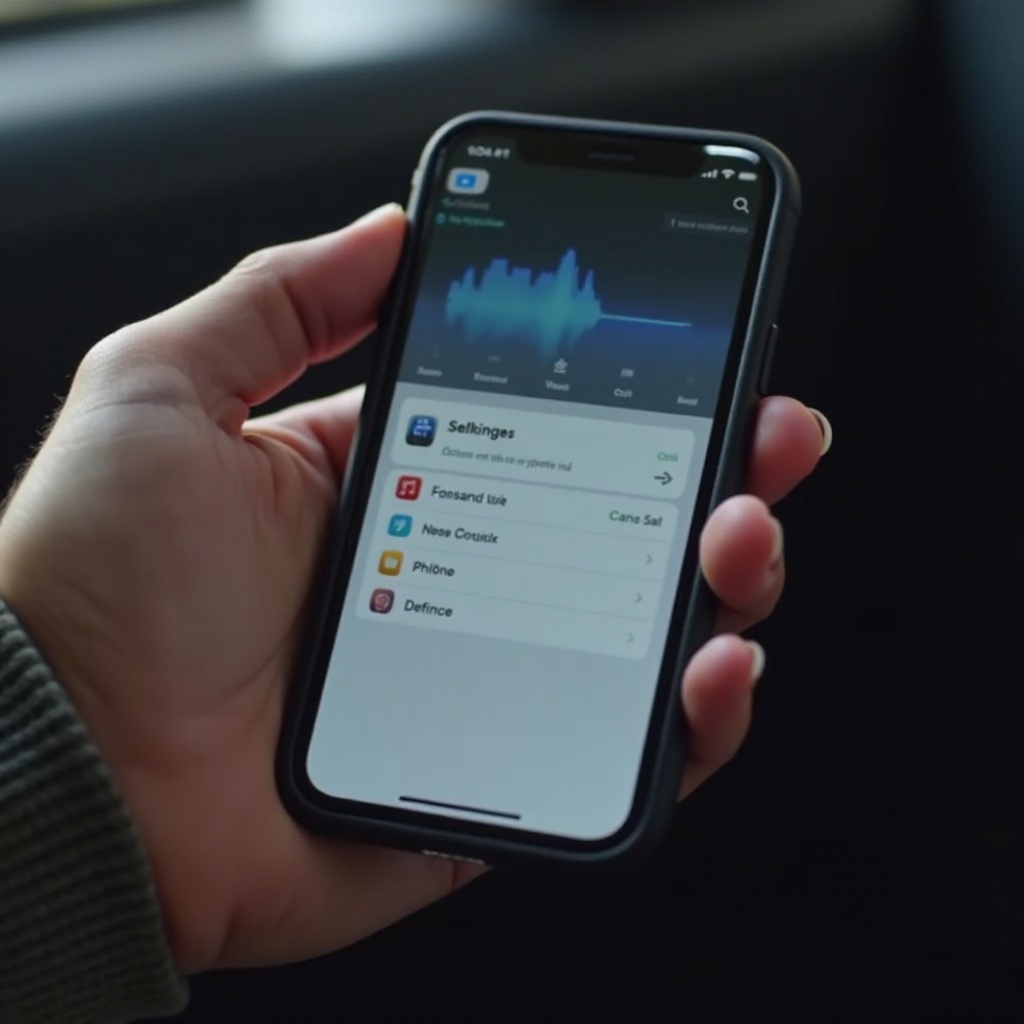
Оптимизација јачине звука Siri за различита окружења
Прилагођавање јачине звука Siri за различита окружења побољшава њену јасноћу и укупну корисничку интеракцију.
Тиха окружења: Дом или канцеларија
У тишим окружењима, одржавање смањене јачине Siri минимизира сметње. Кроз директне команде или дугмад, подесите Siri за тише излазе, осигуравајући да интеракција буде дискретна и ненаметљива.
Бучна окружења: Јавни или гужвовити простори
За ефикасну комуникацију у ужурбаним срединама, повећајте јачину Siri путем гласовних команди или подешавања, осигуравајући да остане чујна у буци.
Баланс између приватности и чујности у јавним просторима
У јавним просторима, опредељивање за средњу јачину звука помаже у балансирању приватности са потребном чујношћу. Ова умереност осигурава да су одговори Siri чујни, али ненаметљиви, поштујући личне границе уз задржавање ефикасне повратне информације.
Прилагођавањем подешавања јачине звука специфичним потребама, Siri постаје прилагодљив алат, пружајући прилагођена искуства кроз различите сценарије.
Закључак
Ефикасно управљање јачином звука Siri не само да персонализује контролу већ побољшава квалитет ваше интеракције, осигуравајући да задовољава ваше потребе у сваком окружењу. Разумевање и отклањање проблема са различитим подешавањима и подешавањем пружа солидну основу за оптималну функционалност Siri. Разматрајте факторе окружења како бисте прецизно подесили одговоре, осигуравајући потпуну јасноћу и прецизност. Уз овај водич, оснажени сте да се беспрекоорно ангажујете са Siri у разним ситуацијама.
Često postavljana pitanja
Šta da radim ako se Siri glasnoća ne može podesiti?
Prvo, proverite da li je vaš iPhone ažuriran. Ako problemi potraju, resetujte postavke na podrazumevane i razmislite o ponovnom pokretanju uređaja. Za stalne probleme, potražite stručnu pomoć.
Mogu li postaviti podrazumevani nivo glasnoće za Siri?
Direktna podrazumevana podešavanja nisu dostupna. Međutim, prilagođavanje glasnoće tokom interakcija pomaže u prilagođavanju Siri glasnoće za svaku aktivaciju.
Kako se Siri glasnoća razlikuje od glasnoće medija?
Siri glasnoća je nezavisna od zvukova medija ili obaveštenja, omogućavajući vam da prilagodite njene odgovore posebno, ne utičući na opšte kontrole medija.


